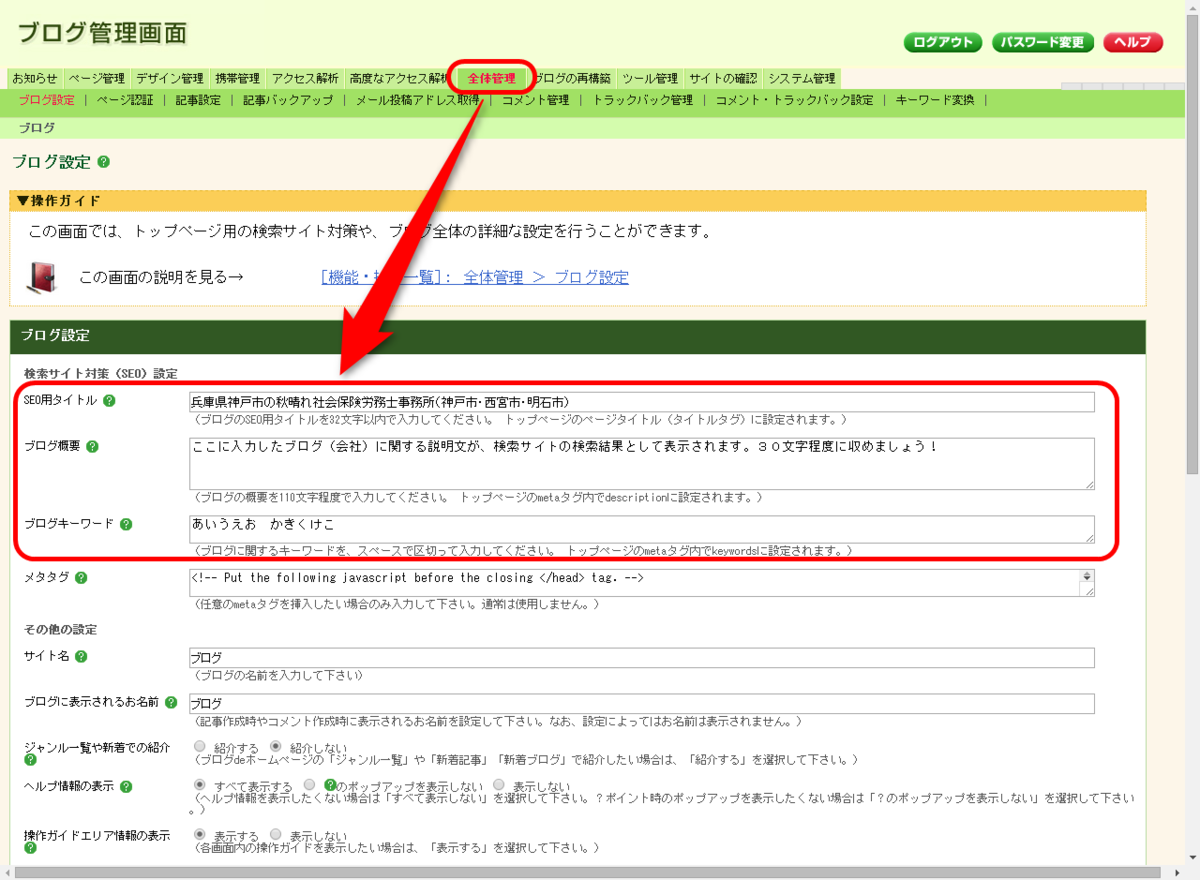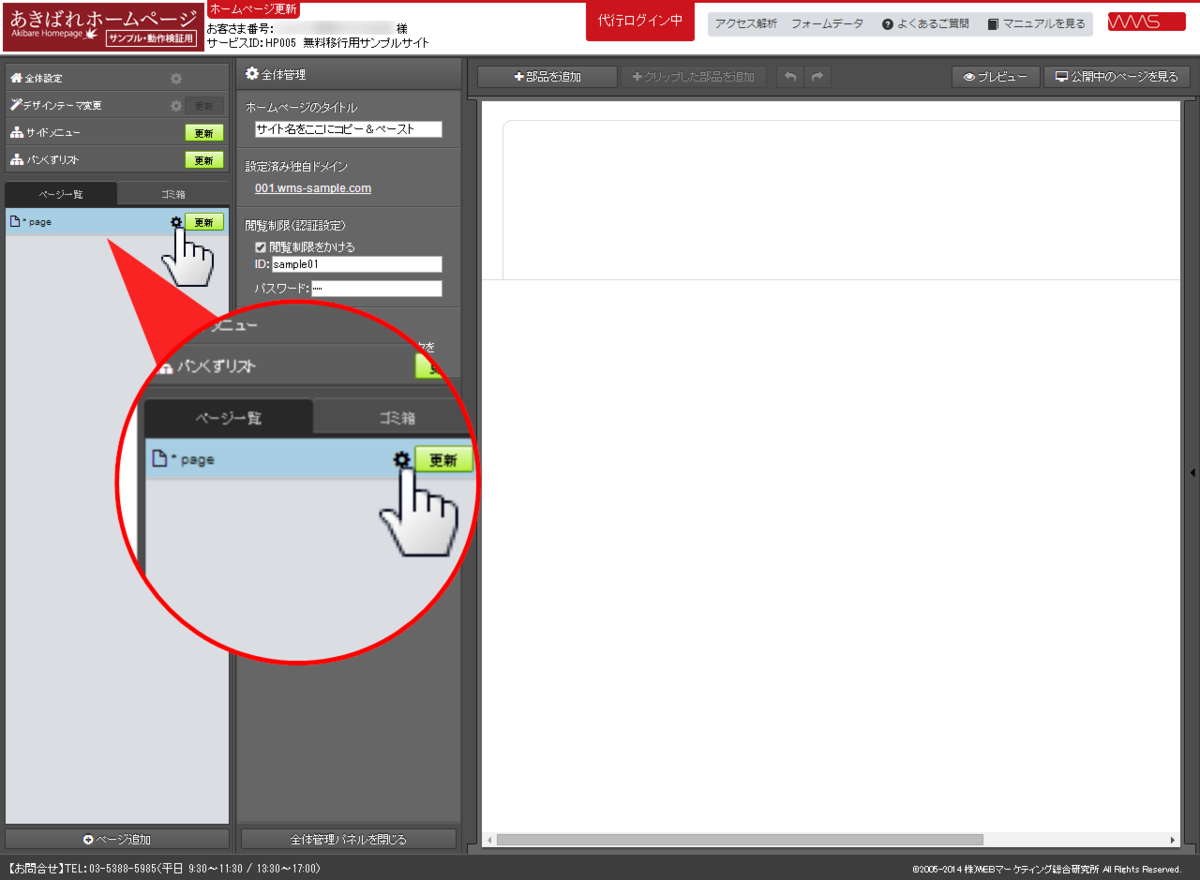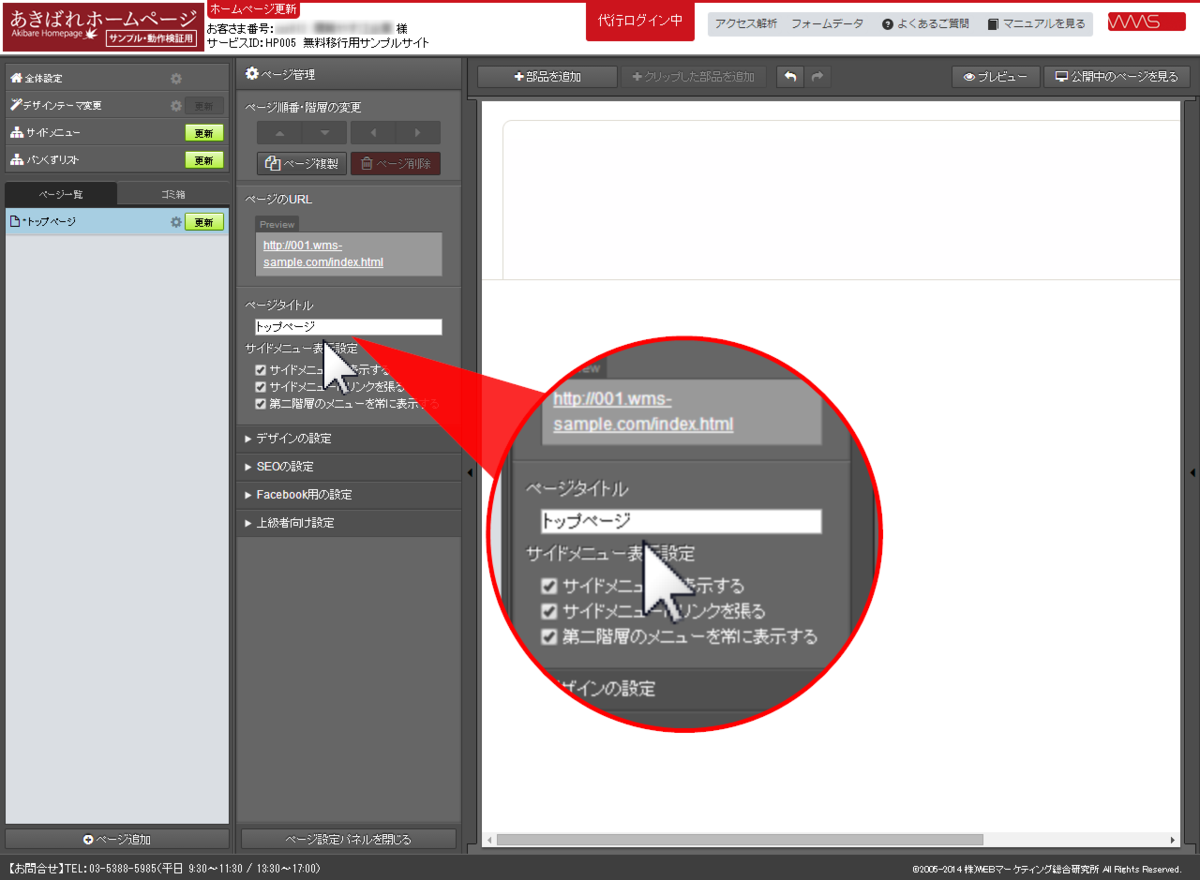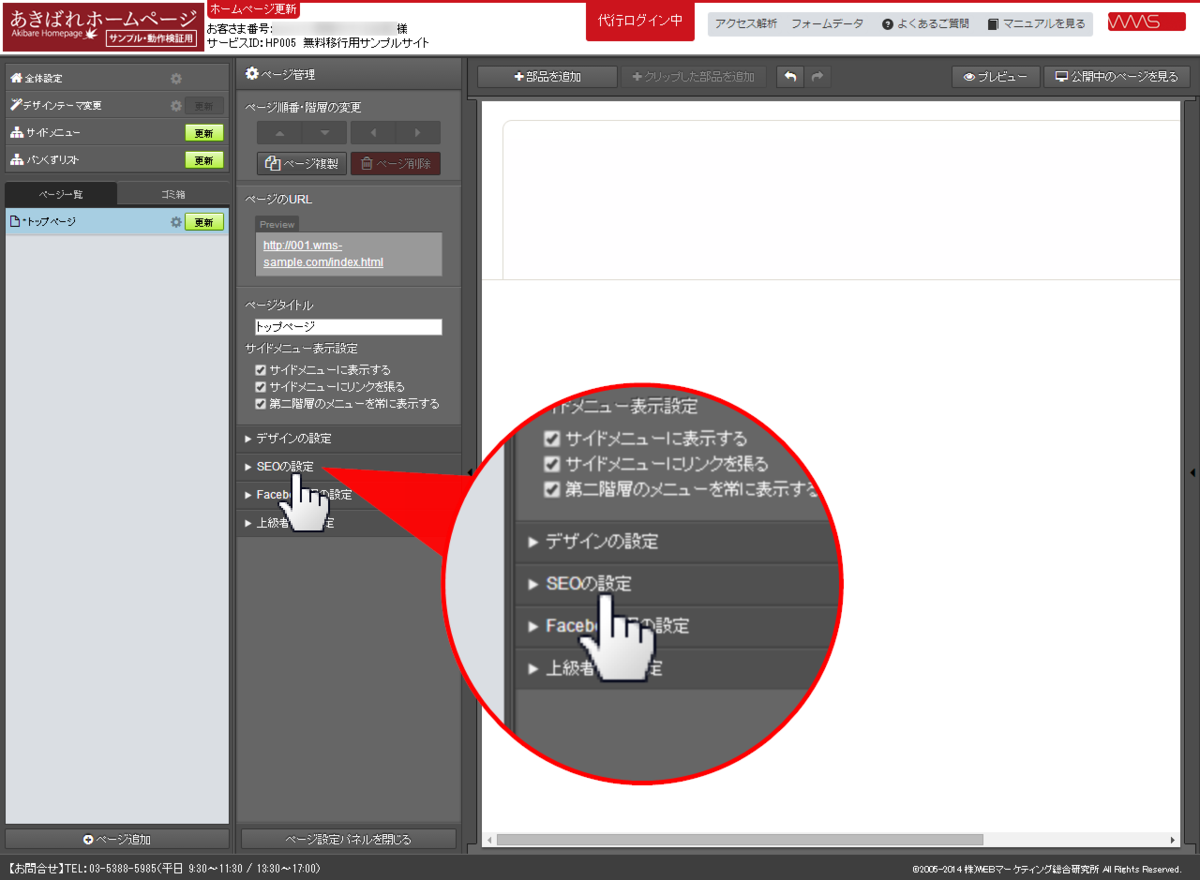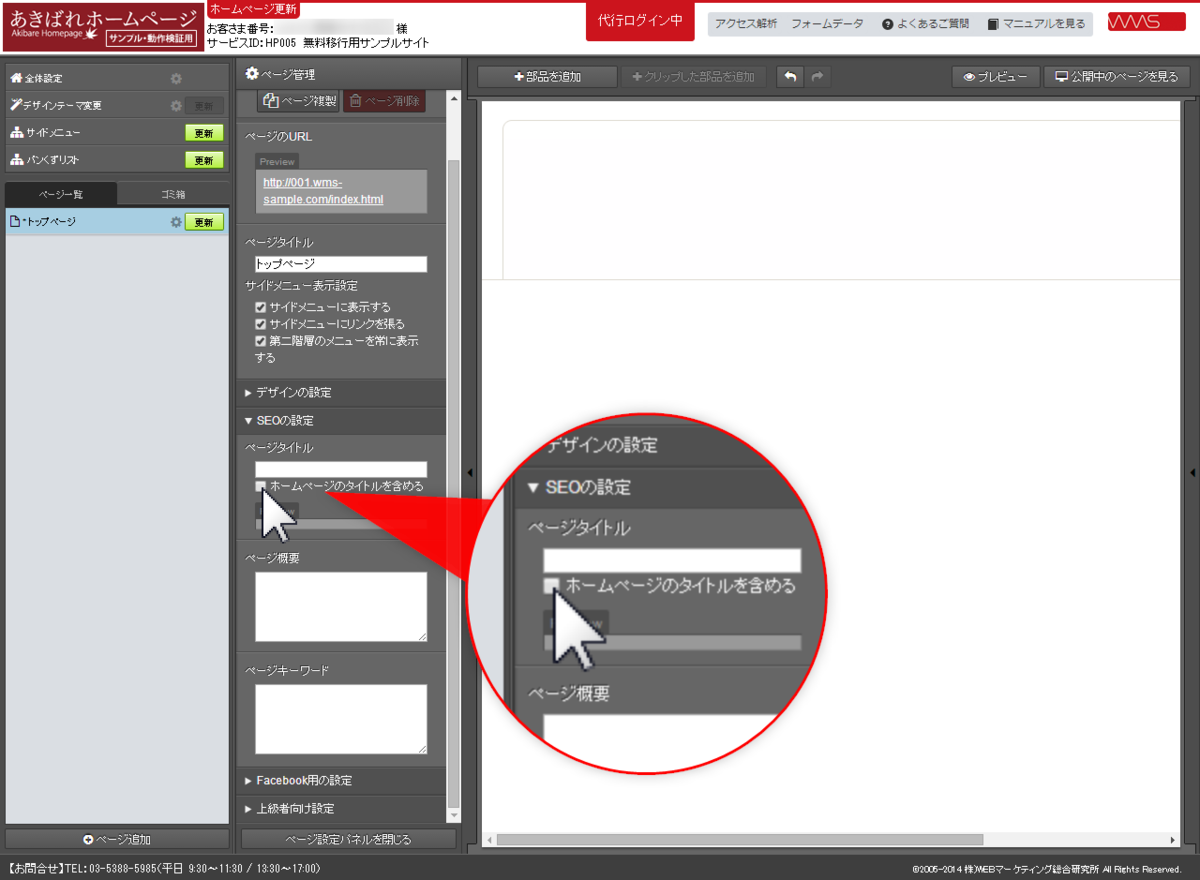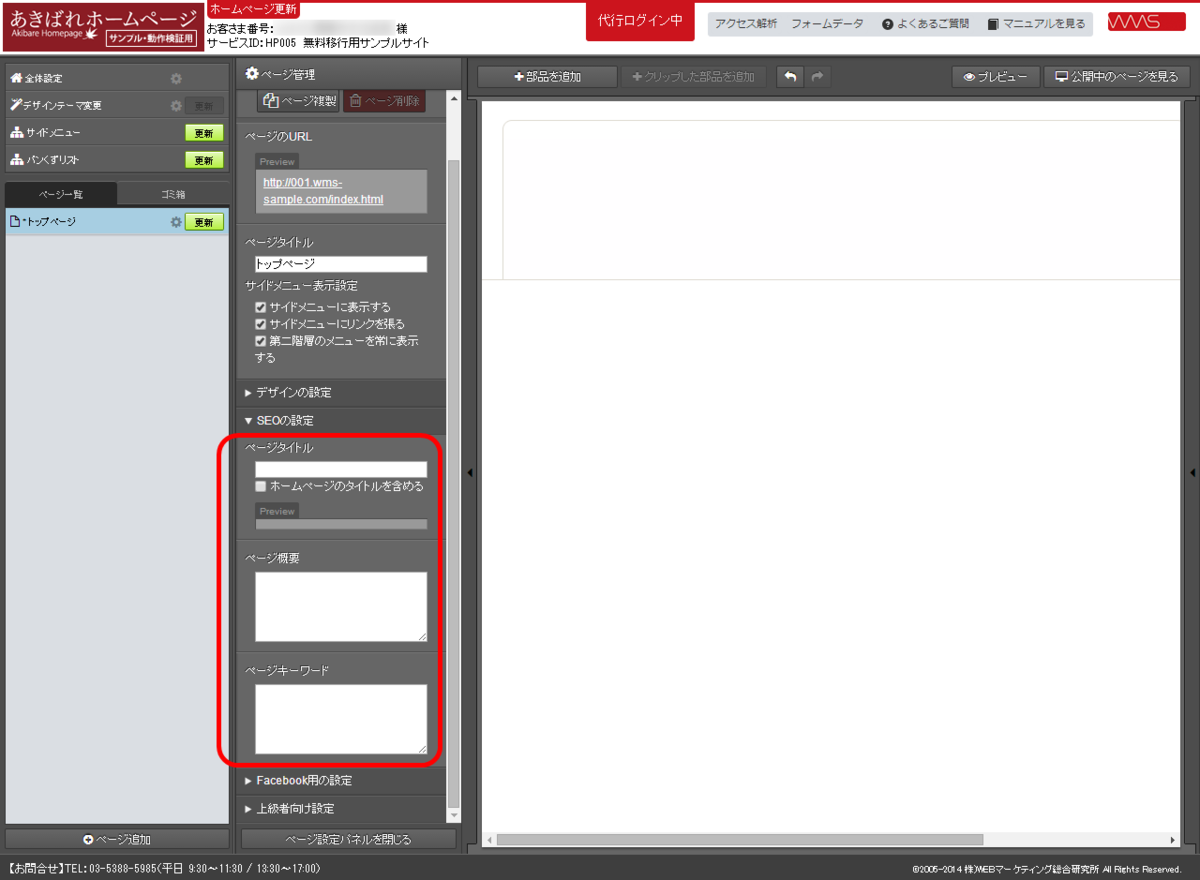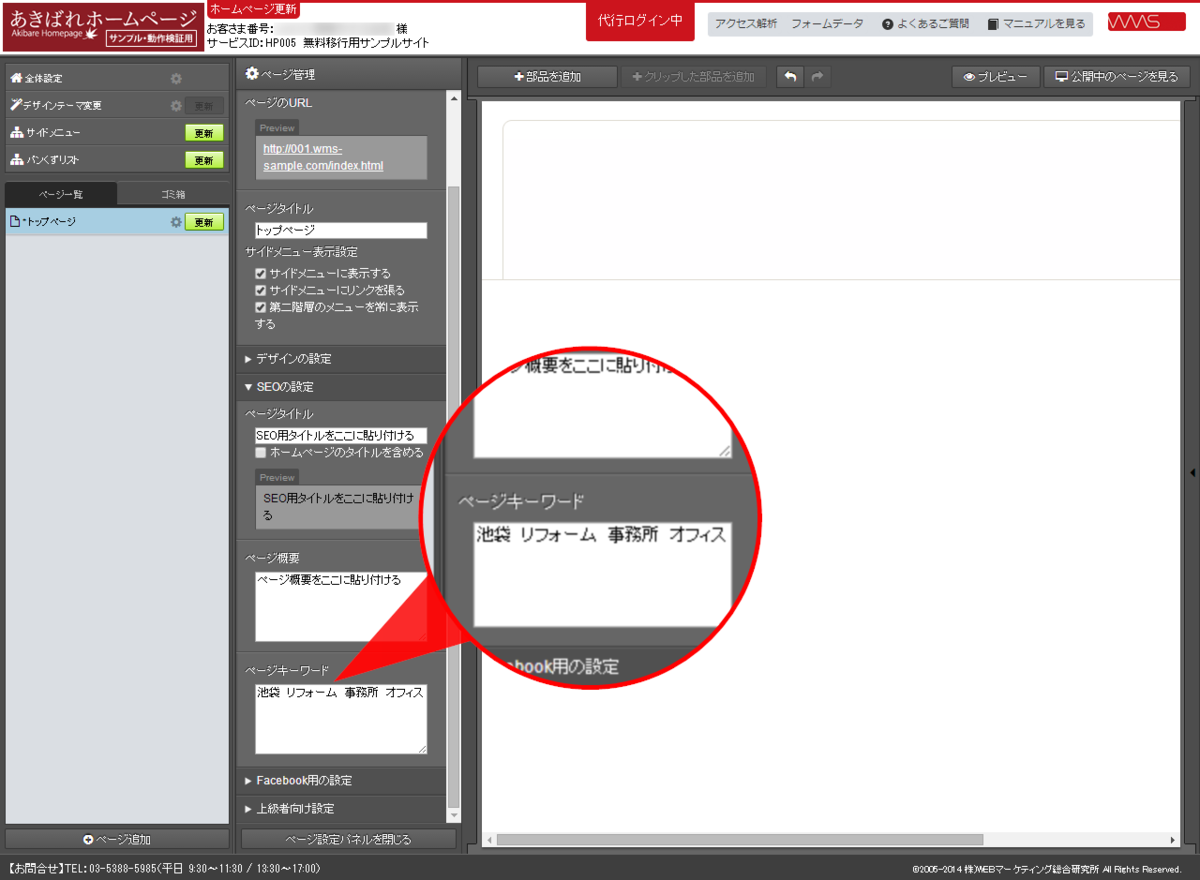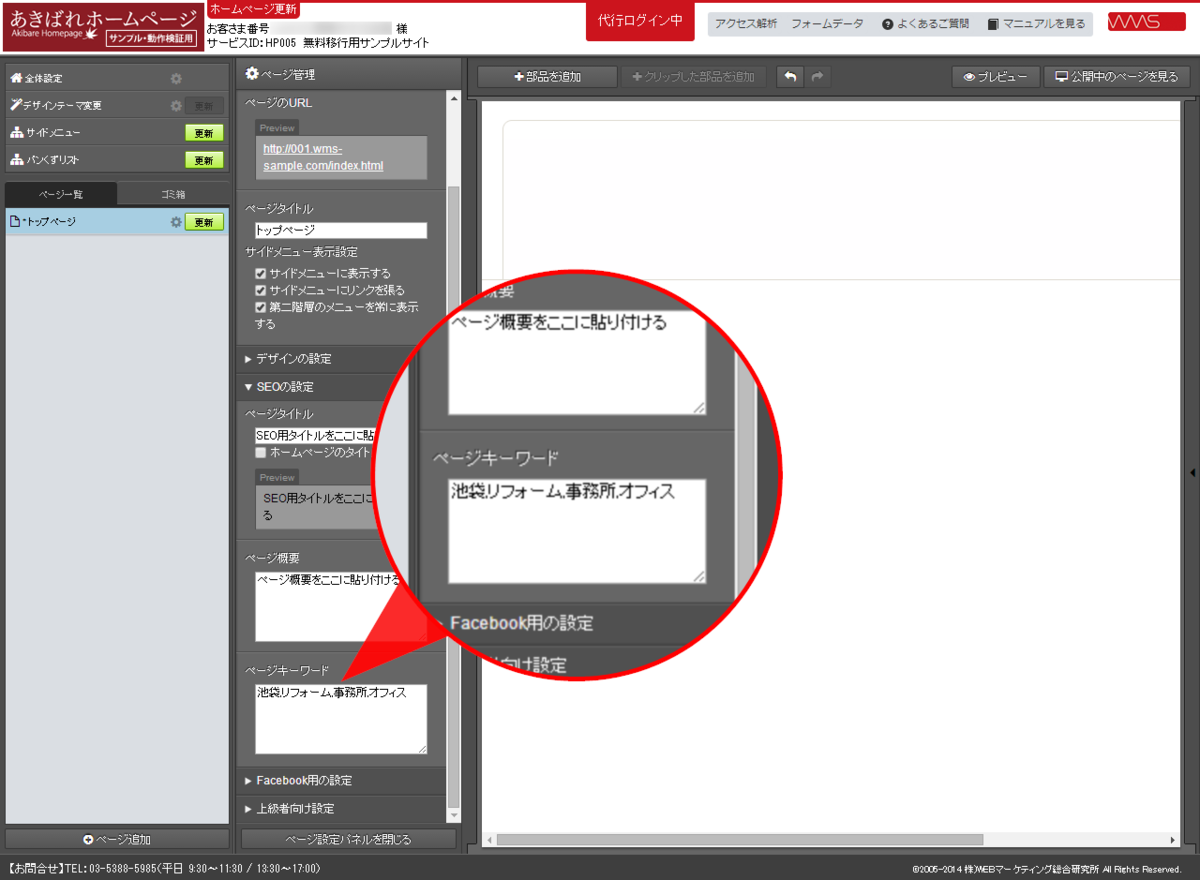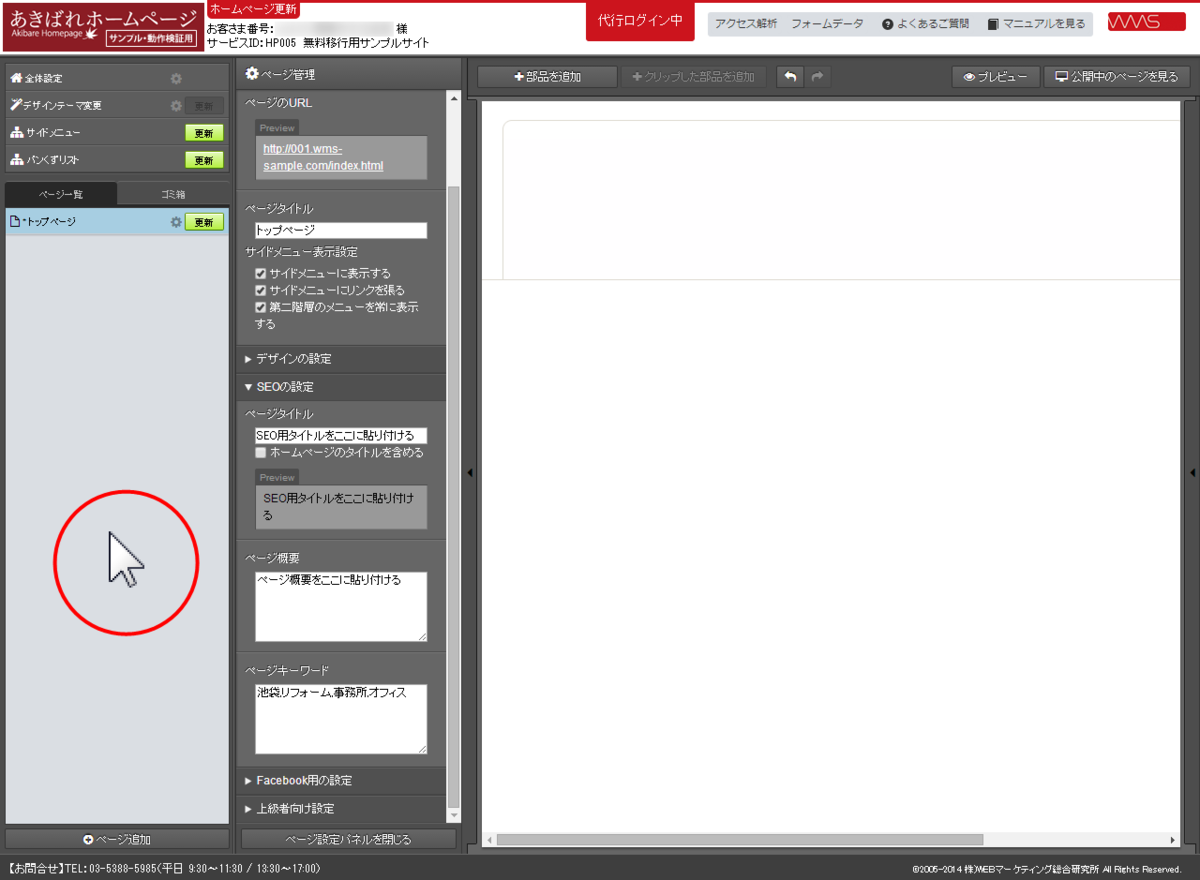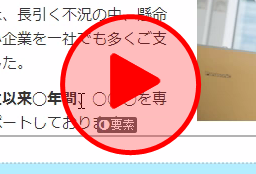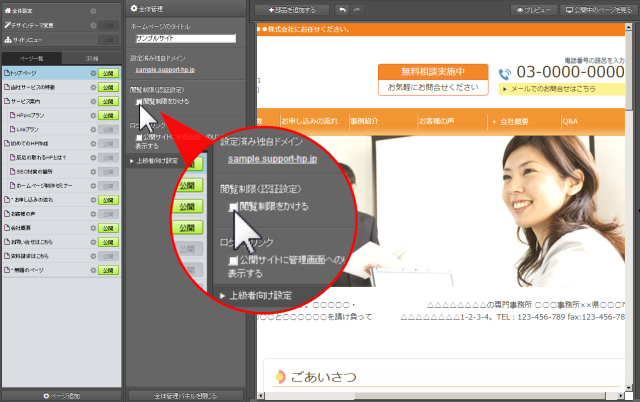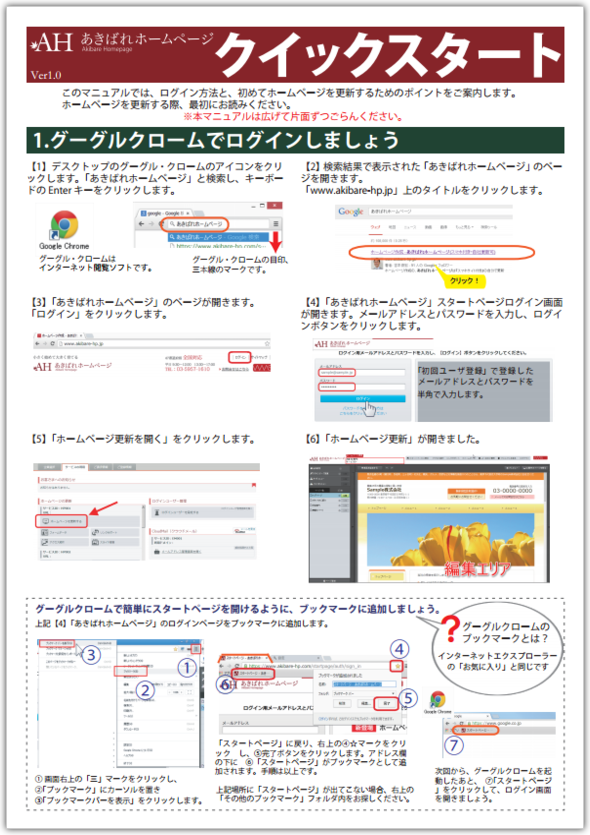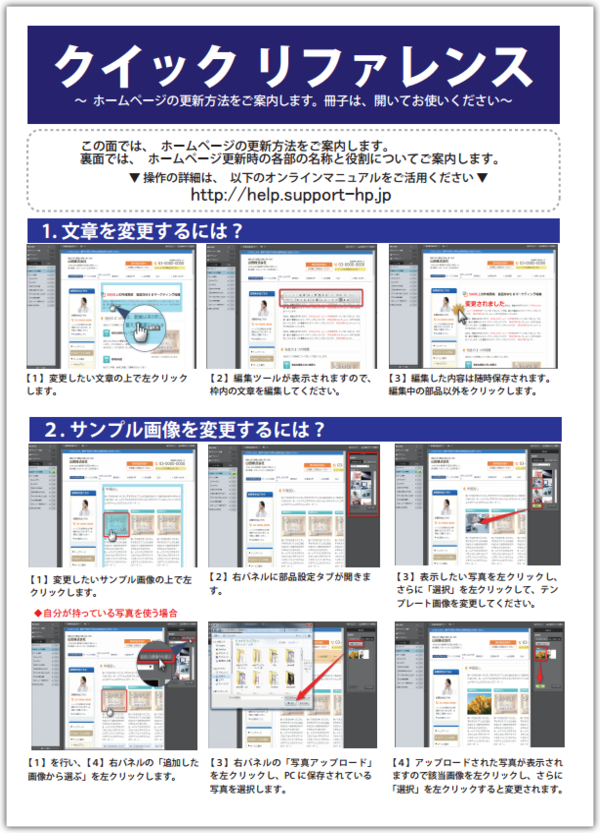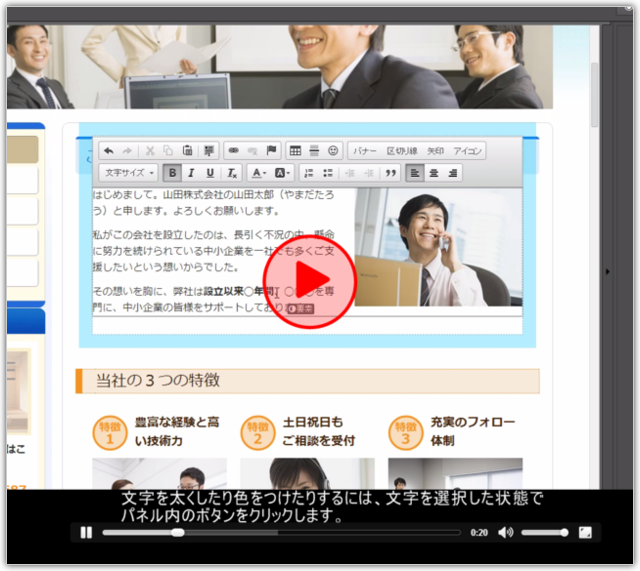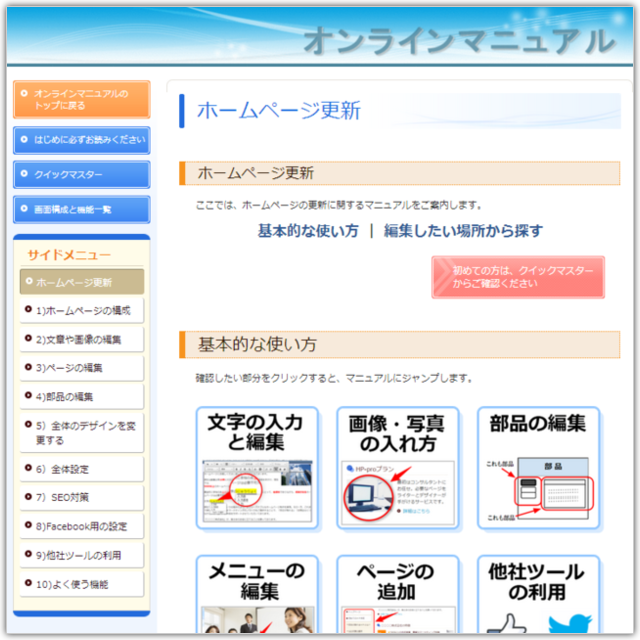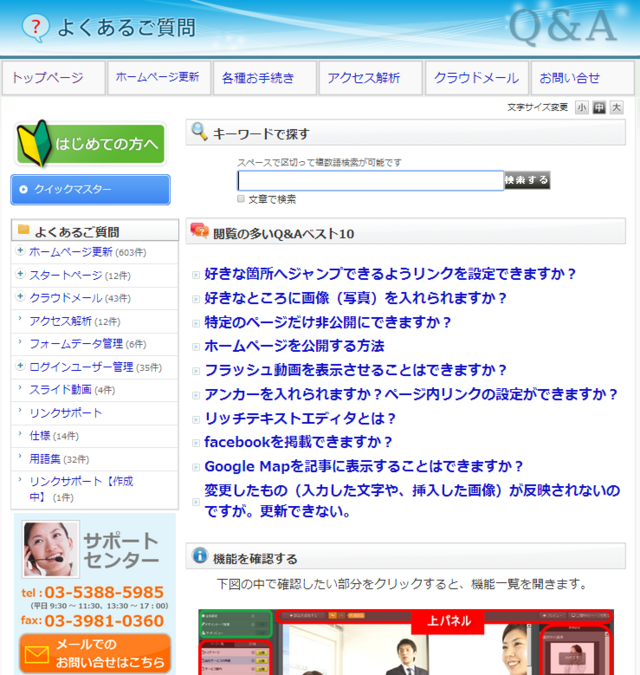★この移行ガイドは、「新システム」で作成しております。
全体設定-トップページのSEO設定を移す
ブログを移す前に、以下の全体設定を行います。
ブログから、トップページのSEO設定を移します。
トップページのSEO設定
SEO設定の移し方
【ご注意ください】
チェックを外し忘れると・・・
「手順5」をやり忘れると、「全体設定」で設定した「ホームページのタイトル」が、トップページのSEO用タイトルに組み込まれます。
これにより、今まで設定していたトップページのSEO用タイトルと異なる文言になるため、検索順位が変動します。ブログと同じSEO設定にする場合は、チェックを外してください。
ただし、SEOのキーワードを変更する場合は、これに該当しません。チェックを入れたまま手順6へ進んでください。



ソウルドアウト株式会社さま運営のWebマーケティング・ノウハウメディア「LISKUL」に【あきばれホームページ】のサービスを解説した記事が掲載されています。
当社の紹介や導入事例、どのような企業で活用されているか、わかる内容となっています。このページを見ればあなたのHPに関するお悩みも解決できます。ホームページ制作をお考えの方は、ぜひご覧ください。
「あきばれホームページ」の説明を聞いてきた!サービス説明から料金まで詳しく解説はこちら
歯科衛生士資格を持つコンサルタントがHPを作成する歯科むけのあきばれホームページサービスです。
あきばれホームページのサポートセンターからのお知らせをまとめたページです。
知るカンパニーとジョブアピに当社サービスの紹介記事を作成していただきました。
それぞれのメディアの担当者から見たあきばれホームページについての記事となっています。
【知るカンパニー】
あきばれホームページが優秀すぎる5つのポイント【料金/プラン早見表付き】
【ジョブアピ】
あきばれホームページ®評判/口コミ/特徴/料金プラン/用途などを解説
お問合せ・切り替えのご連絡はこちら

ご不明点があればお電話ください
お電話でのお問合せ・切替えのご連絡はこちら
03-5388-5985
あきばれホームページ サポートセンター
受付時間:9:00~11:30
13:30~17:00(土日祝を除く)
FAX :03-3981-0360
ブログを新システムに移す前に、非公開設定を必ず行ってください。設定をせずにコンテンツの流し込みを始めると、検索エンジンに重複コンテンツとみなされ、検索順位を落とす原因となります。ご注意ください。
非公開設定方法はこちら